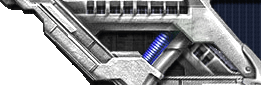Та текст шивж, дуу сонсоод л компьютер сурчихсан, бараг л мэргэжлийн программист болчихлоо гэж єєрийгєє бодож болохгүй шүү. Бидний мэдэхгүй маш олон зүйлс тэнд байгаа. Эндээс ухаж түнхэж байж алдаа цоорхойг нь илрүүлж хакерууд вирус бичиж, антивирус програмын компаниуд тэднийг устгах нэрийдлээр таны халаасны мєнгєєс хумсалсаар байна. Гэхдээ хvн бvр expert болох албагvй учраас энэ салбарт vргэлж боломж байх болно. Залуу насанд суралцаж мэдэх зvйлс маш их бий... Эдгээр нь vйлдлийн системийн алдаа биш, зvгээр л хvн бvр мэддэггvй нэмэлт ойлголт, функцууд юм. Доорхоос гадна танд єєр мэддэг зvйлс байвал бичиж vлдээгээрэй. (Зарим тохиргоо нь ситемийн кодыг єєрчлєх тул мэргэжлийнхэнд илvv тохиромжтой. Мэдэхгvй зvйлсээ хамаагvй оролдож байж Виндовсоо гацаачихав. vvнээс vvдэн гарах аливаа хариуцлагыг хэрэглэгч єєрєє хvлээнэ.)
1.Эхлээд Command Prompt ыг гаргаж ирэх хэрэгтэй. Шууд winkey+R гэж дараад cmd эсвэл command.com гэж бичвэл гарч ирнэ.
Ингээд та MS DOS руу нэвтэрлээ. Командын эхний мєрєнд Виндовсын урилга гарч ирнэ. Одоо та 'systeminfo' гэж бичээд enter дар. Гэхдээ ' ' хоёр дуслыг нь бичихгvй шvv. Энд гарч ирж байгаа мэдээлэл нь таны Компьютерийн бvхий л драйвер, ассан цаг, санах ой, сpu, pagefile гээд машины тань биеийн байцаалтыг гаргаж ирж байна гэсэн vг. Дээрх мэдээллээ файл руу бичихийг хvсвэл
'systeminfo > c:info.txt' гэхэд хангалттай. 2. Та ямар нэгэн файл устгахдаа Хогийн сав руугаа хийлгvй шууд утгах боломжтой. Shift+Del - ээс гадна start un тэгээд 'gpedit.msc' гэж бич. Гарч ирэх харилцах цонхноос User ConfigurationAdministrative TemplatesWindows ComponentsWindows Explorer -аас 'Do not move deleted files to the Recycle Bin' гэсэн setting-ийг олоод тохиргоог нь Enable болгочих. Илvv дэлгэрэнгvй vзвэл Managment Console -д єшєє олон боломжууд байгаа.
3. Та єєрийн ажиллаж буй ажлын орчиноо Win Key+L гэж тvгждэг байх. Тэгвэл бас єєрєєр ингэж болно. Desktop дээрээ баруун товчоо дараад New shortcut vvсгэ. Гарч ирэх харилцах цонхон дээр 'rundll32.exe user32.dll,LockWorkStation' гэж бичээд нэрийг нь хvссэнээрээ єгєєд хадгал. Ингээд л гvйцээ. Одоо та энэ Shortcut дээр дарахад Workstation чинь тvгжигдэх болно. 4. Windows Xp нь зарим програмуудаа танийг устгахаас сэргийлж нуудаг юм. Жишээ нь Windows Msgr, Pinball, heart зэргийг та устгаж чаддаггvй шvv дээ. Тэгвэл
vндсэн партишн:windowsinfsysoc.inf гэсэн файлыг notepad эсвэл wordpad -аар нээгээд устгах програмынхаа 'hide' гэсэн vгийг нь устгачих. Одоо Control Panel Add Remove Windows Components ыг сонгоход тухайн програм гарч ирсэн байх болно. 5. MS-DOS (Disk Operation System ) систем нь анх
1981-7ñàð MS-DOS 1.0 хуивалбар
1982-8 ñàð MS-DOS 1.25 хуивалбар
1983-3 ñàð MS-DOS 2.0 хуивалбар
1984 MS-DOS 3.0,3.1 хуивалбар
1986-4 ñàð MS-DOS 3.2 хуивалбар
1987-4 ñàð MS-DOS 3.3 хуивалбар
1988-6 ñàð MS-DOS 4.0 хуивалбар
1988-11 ñàð MS-DOS 4.01 хуивалбар
1991-6 ñàð MS-DOS 5 хуивалбар
1993-11 ñàð MS-DOS 6.2 хуивалбар
1994-3 ñàð MS-DOS 6.21 хуивалбар
1994-4 ñàð MS-DOS 6.22 хуивалбар
хvртэл гарч ирэхдээ єєрийн багц файлуудад олон сонирхолтой командуудыг багтаасан байдаг. Жишээлбэл 'eventcreate' , 'eventtriggers' зэрэг системийн процессийн хяналт vvсгэдэг командууд, мєн бусад дэд системийг vзvvлэлтийг хянах vvрэгтэй 'typeperf' команд зэрэг командууд байдаг. Мєн 'schtasks' - scheduled task (тодорхой цаг сонгож task ажиллуулах).
Дискээ шалгахын тулд 'chkdsk' гэж бичвэл CheckDisk команд шууд ажиллана. Виндовс заримдаа бvрэн shut down хийж чадаагvй бол дахин асахдаа 10 секунд таныг vйлдэл хийхгvй бол дискээ шалгадаг шvv дээ. Тэр маань энэ юм. Ихэнхи тохиолдолд DOS-н орчинд 'команд' /? гэж бичвэл дэлгэрэнгvй мэдээллийг нь та олж авна. 6. XP нь IP (Intenet Protocol ) 6 -г дэмждэг. Энэ нь IP -ын дараагын шинэ vе юм. Харамсалтай нь таны ISP(Internet Service Provider) компаниасаас чинь шалтгаалдаг учраас та єєрийн LAN-даа зvгээр л туршилт хийж болно. Командын мєр дээр 'ipv6 install' гэж бич. (Санаа зоволтгvй таны хуучин сvлжээний тохиргоог алдагдуулахгvй. ). єшєє илvv дэлгэрэнгvй мэдэхийг хvсвэл 'ipv6' гэж бичиж болно. Хэрвээ та IPv6 гэж мэдэхгvй байгаа бол бvv санаа зов. Энэ тухай материал хангалттай бий. 7. Та ажиллаж байхдаа єєрийн хамгийн сvvлд нээсэн task (є.х програм launch, application, game) -аа хаахыг хvсвэл командын мєрєн дээр 'taskkill /pid' гээд task -н дугаарыг нь бич. Эсвэл зvгээр л 'tskill' гээд процессийн дугаарыг нь бич. Мєн 'tasklist' гэж бичиж vзвэл таны системд юу болоод байгааг илvv ойлгох болно. 8. XP -д .zip єргєтгєлтэй файлд хавтсанд хандаж байгаа мэт хандаж боломж байдаг. Хэрвээ та хурдтай машинтай бол энэ нь танд хамаагvй хялбар байх болно. Командын мєрєнд 'regsvr32 /u zipfldr.dll' гэж бичээд zip файлд шууд хандахаар тохируулж болно. Хэрвээ та дараа нь санаагаа єєрчилєхєєр бол командын мєрєнд 'regsvr32 zipfldr.dll' гээд бич. 9. XP нь Clear Type буюу - Microsoft anti aliasing font display tech гэсэн шийдэлтэй. Энэ нь илvv нарийвчлалтай харагдуулах технологи юм. Гэхдээ энэ нь идэвхжээгvй байдаг тул та єєрєє гар аргаар идэвхжvvлж болно. DOS дээр нэгэн хэвийн хар фон, хэвшмэл хэдэн функцтай байсан vеэс цонхон орчны хэрэглэгчийн интерфэйстэй болсон одоо vед яагаад vvнийг идэвхжvvлээгvй нь сонин. Clear Type-г идэвхжvvлэхдээ desktop дээрээ баруун товчоо дараад PropertiesAppearanceEffects -ээс ClearType ыг сонго. Laptop ын дэлгэц дээр бол бvрэн чадлаар нь мэдрэх болно. Та Виндовсын нэвтрэх дэлгэц (login screen) ыг Clear Type болгох бол run командаар Registry Editor -u 'regedit' ыг дуудаж ажиллуулаад HKEY_USERS/.DEFAULT/Control Panel/Desktop/FontSmoothingType -ыг 2 болгож єєрчилєхєд болно.
10. Та NAT(network address translation) ашиглаж байгаа єєрийн найздаа Remote Assistance-н тусламжтайгаар сvлжээ vvсгэж туслаж болно. Гэхдээ автоматаар vvсэхгvй. Найздаа Remote Assistance invitation хийж RCTICKET шинж чанартай NAT IP хаяг (192.168.1.10) -ыг найзынхаа жинхэнэ IP - аар сольчих. єєрийн IP -аа мэдэхгvй байгаа бол www.whatismyip.com - руу орж vзэж болно. Мєн найздаа хэрвээ firewall ашигладаг бол 3389-р портыг онгорхой болгох ёстойг хэлээрэй. 11. Та програмыг єєр хэрэглэгчийн горимоор ажилуулахдаа заавал Logging off хийх шаардлагагvй. Ажиллуулах програмынхаа icon дээр баруун товчоо дараад Run as - гэж сонгоод хэрэглэгчийн нэр, нууц vгийг нь бичих хэрэгтэй. Энэ нь зєвхєн ажиллуулахад л холбоотой болохоос єєр зvйлгvй. Мєн админимтраторын зєвшєєрєлтэй суудаг програмыг ингэж суулгаж болно. Зарим програмыг нэг хэрэглэгчийн горимоор нэг систем дээр олон удаа ажиллуулж болдог. Энэ нь хєгжилтэй боловч дvрслэлийн чанар нь алдагдах магадлалтай.
12.Windows Xp -нь autoupdates, registering a Passport, Windows Messenger зэргийг vргэлж сануулж , ажиллуулж жижиг balloon цонх гаргаж ирдэг. Хэрвээ та vvнээс залхаж байгаа бол доорх тохиргоог run egedit дээр єєрчлєєрэй.
HKEY_CURRENT_USER/Software/Microsoft/Windows/Current Version/Explorer/Advanced - дотор баруун товчоо дараад newDWORD гэж сонгоод EnableBalloonTips гэсэн нэртэй утга vvсгэх хэрэгтэй. Тэнд hexodecimal - утгыг нь 0 болгох ёстойг анхаарна уу. 13. Та компьютераа асаахдаа нууц vгтэй асаадаг бол нууц vгийг нь єєрчилгvйгээр шууд асаадаг болгох боломжтой. Үүний тулд runcontrol userpasswords2 гэж бичээд харилцах цонхноос 'Users Must Enter A User Name And Password To Use This Computer' ы урд талын чагтыг хоосон орхиод ok. Дараа нь автоматаар Log on цонх гарч ирэх ба єєрийн ашиглах нэр, нууц vгээ дансандаа тохируулж єгєєд гvйцээ. 14. Internet Explorer програм нь автоматаар temporary files- ыг устгадаг сонголттой байдаг. Эдгээр файлууд нь таны vзэж буй вэб хуудсыг танд харуулахын тулд Internet Explorer - н татаж авчирсан тур зуурын файлууд юм. Cookies гэдэг бол хэрэглэгчийн хувийн мэдээлэл (username, password) ыг агуулдаг, вэб хуудсанд нэвтрэхэд Internet Explorer-н хийдэг бичилт буюу бас л тvр зуурын файл юм. 'Options/Empty Temporary Internet Files folder when browser is closed' -г чагтлаад 'apply' гэхэд болно. Та єєрийн данснаасаа бvрэн log out хийгээгvй тохиолдолд дараагийн хvн тухайн сайт руу ороход шууд таны данс руу орох болно. Гэхдээ том хамгаалалт сайтай сайтууд бол ингэхгvй. Ихэнхи тохиолдолд та интернэт хєтєч (IE, Mozilla, Opera) програмынхаа Cookies-ыг устгахад таны login хийсэн бvх мэдээлэл давхар устдаг. Тиймээс яаралтай нэгэн зэрэг олон сайтад данс руугаа нэвтэрчихсэн байгаад гарах тохиолдолд Cookies -ээ устгаад хаахад хангалттай. Mozilla дээр бол Ctrl+Shift+Del.
15. XP нь єєрєє Network Activity Light - тай ирдэг. Энэ нь таны сvлжээний картан дээр байдаг анивчдаг гэрэл юм. vvнийг харахын тулд desktop дээрээсээ My Network Placesproperties гэж ороод LAN, Dial -Up connection -оос аль нэгэн дээр нь баруун товчоо дараад properties гэж ороод 'Show icon in notification area when connected box' гэж сонгоход болно. Одоо та сvлжээнд холбогдосн байхдаа сvлжээний icon -ыг taskbar -нхаа баруун доод буланд эгдvvтэй нь аргагvй анивчиж байгааг харах болно. 16. Start menu доторх цэснvvд болон дэд цэснvvд гарч ирэхдээ бага зэргийн удаж байж гарч ирдэг шvv дээ. Тэгвэл та энэ хурдыг нь єєрєє єєрчилж болно. HKEY_CURRENT_USER/Control Panel/Desktop/MenuShowDelay -нь vндсэн 400 гэж байгааг 0 -ч юмуу арай хурдан болгосон ч болно. 17. Windows Explorer дээр та нэгэн зэрэг олон файлын нэрийг єєрчилж болно. Нэрийг нь єєрчлєх файлуудаа идэвхжvvлж байгаад 'rename' гэж сонгоход тухайн нэрний ард хаалтан дотор дугаарлагдсан тоогоороо ялгаатай нэртэй болцогоох юм. Мєн хавтаснуудыг цагаан толгойн vсгээр груплэн ангилж болох бєгєєд vvний тулд View, Arrange Icon By... Show In Groups гэх хэрэгтэй. 18. Windows Media Player -нь дууг тоглуулж байх явцдаа албумын зургыг гаргадаг билээ. Энэ нь зєвхєн та интернэтэд холбогдсон байх vедээ эсвэл CD - нээс хуулж авсан тохиолдолд ингэдэг. Тэгвэл урьд нь та хуулж авсан олон дуутай байсан бол яах вэ. Зvгээр л тухайн дуу байгаа директорт folder.jpg нэртэйгээр артистын зургыг хадгалахад WMP албумных нь зургаар гаргах болно. 19. Виндовс-д єєрт нь шуурхай товчлуурууд олон байдаг. Эдгээрийг хvмvvс мэдэхгvй заавал хулганаараа хийх гэж цаг алддаг. харин энэ гарнаас өгөх команд хялбар бөгөөл амархан байдаг. ALT+F4 - Тухайн идэвхитэй байгаа цонхыг хаана.
ALT+SHIFT+F4 -Дээрхийн эсрэг vйлдэл. F1 - Ихэнхи тохиолдолд тусламжын цэсийг дууддаг. F2 - Rename, нэр солино. F3 - Search, хайлт хийхэд ашиглана. F5 - Refresh, сэргээх. F10 - Tittle bar, цэснvvд рvv шууд vсрэнэ. F11 - FullScreen, дэлгэц дvvрэн харагдуулна. ALT - Дарж байгаад тухайн цэсний доогуураа зураастай vсгийг дарахад тэр команд шууд биелнэ. HOME - Мєрийн эхэнд шууд шилжих END - Мєрийн тєгсгєлд шууд шилжих PrintScreen - Яг тухайн идэвхитэй байгаа дэлгэцийг зурган хэлбэрээр clipboard -руу хуулна. Үүний дараа paint дээр paste хийвэл таны дэлгэц зургаар гарч ирэх болох болно. SHIFT*5 - Shift товчийг 5 удаа дарахад shift товчны тохиргоо, хулганы курсорын хурд зэрэг бусад тохиргоог єєрчлєх боломжтой. ALT+SPACE - Тухай цонхон дээр хулганаараа right click дарсантай ижил.
ALT+Righ Arrow - Back, буцна. ALT+Left Arrow - Forward, буцасны эсрэг буцна. CTRL+ALT+ARROW(S) – Дэлгэцийг баруун, зvvн, доошоо, дээшээ эргvvлж харуулна ALT+TAB нээлттэй байгаа цонх хооронд шилжинэ ALT+SHIFT+TAB -Дээрхийн эсрэг vйлдэл Win logo +D нээллтэй байгаа бүх цонхыг хаана Win logo +E My computerin харилцах цонхыг нээнэ
CTRL+C copy команд өгнө
CTRL+X Cut команд
CTRL+V paste команд
|